IPhone पर अलार्म वॉल्यूम कैसे सेट करें यह एक ऐसा प्रश्न है जो उन सभी लोगों को रुचिकर लगता है जो दैनिक वेक-अप कॉल के लिए अपने iPhone का उपयोग करते हैं। यदि अलार्म घड़ी आपको विश्वसनीय रूप से और 100% जगाने के लिए है तो iPhone पर अलार्म घड़ी की मात्रा को सही ढंग से सेट करना महत्वपूर्ण है। सौभाग्य से, आपके iPhone पर अलार्म वॉल्यूम समायोजित करना जटिल या समय लेने वाला नहीं है।
यह हो सकता था रुचि आपको

यदि आप भी अपने iPhone को अलार्म घड़ी के रूप में उपयोग करते हैं, तो आप सोच रहे होंगे कि iPhone पर अलार्म वॉल्यूम कैसे सेट करें। iPhone पर अलार्म वॉल्यूम सेट करना यह कुछ आसान चरणों का मामला है जिसे एक शुरुआती या कम अनुभवी उपयोगकर्ता भी बिना किसी समस्या के संभाल सकता है।
IPhone पर अलार्म वॉल्यूम कैसे सेट करें
यदि आप अपने iPhone पर अलार्म वॉल्यूम सेट करना चाहते हैं, तो आपको सेटिंग्स में ऐसा करना होगा। iPhone पर अलार्म वॉल्यूम कैसे सेट करें? बस नीचे दिए गए निर्देशों का पालन करें:
- iPhone पर चलाएँ नास्तवेंनि.
- एक बार जब आप सेटिंग्स पर पहुंच जाएं, तो अनुभाग ढूंढें ध्वनियाँ और हैप्टिक्स और उस पर क्लिक करें.
- अनुभाग में रिंगटोन और अधिसूचना मात्रा स्लाइडर पर वॉल्यूम समायोजित करें।
- यदि आप भौतिक वॉल्यूम बटन के साथ रिंगटोन वॉल्यूम को नियंत्रित करना चाहते हैं, तो आइटम को भी सक्रिय करें बटनों से बदलें.
दूसरा विकल्प किसी विशिष्ट अलार्म की मात्रा को सीधे मूल एप्लिकेशन में समायोजित करना है होडिनी. घड़ी लॉन्च करें और स्क्रीन के नीचे पैनल पर टैप करें बुडिक. वांछित अलार्म घड़ी का चयन करें, टैप करें परिवर्तन और डिस्प्ले के नीचे तक स्क्रॉल करें। यहां ध्वनि और हाप्टिक्स अनुभाग में आप स्लाइडर पर वॉल्यूम समायोजित करते हैं।
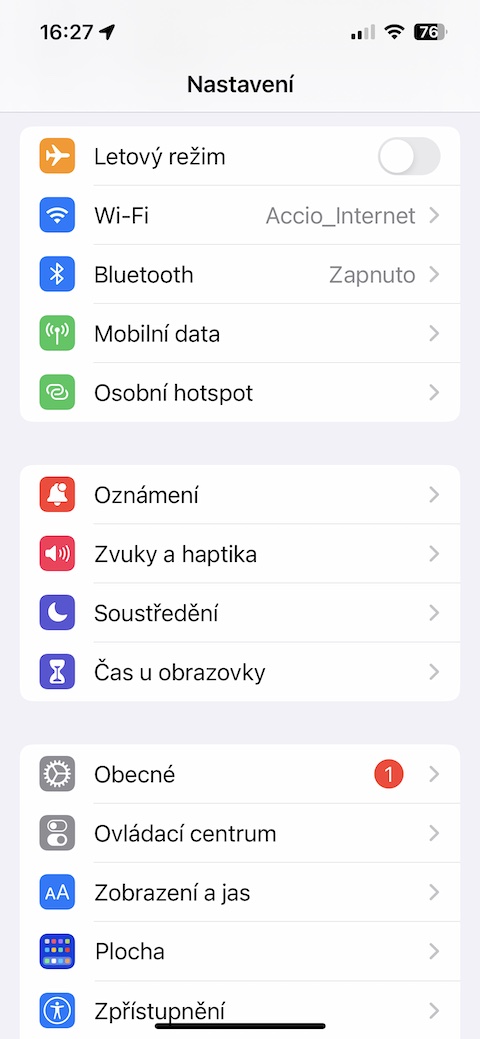
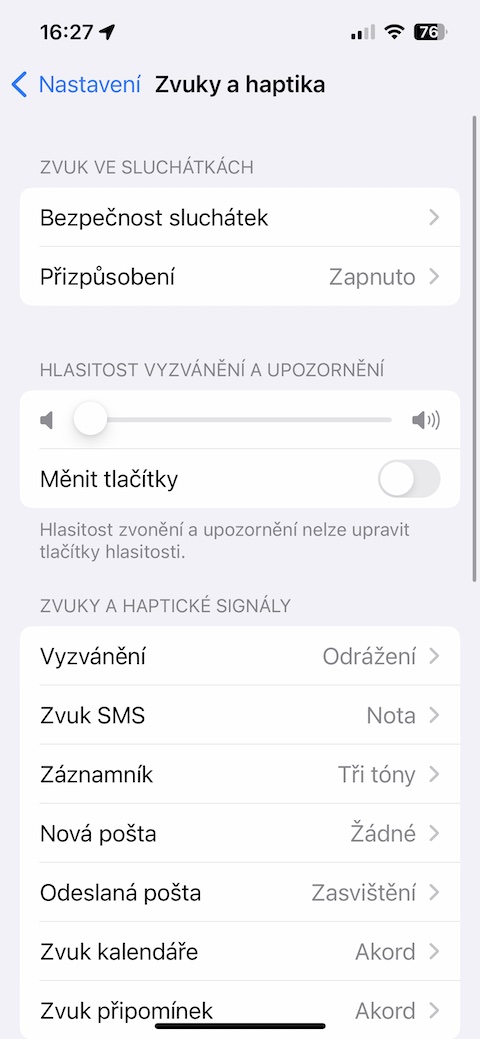
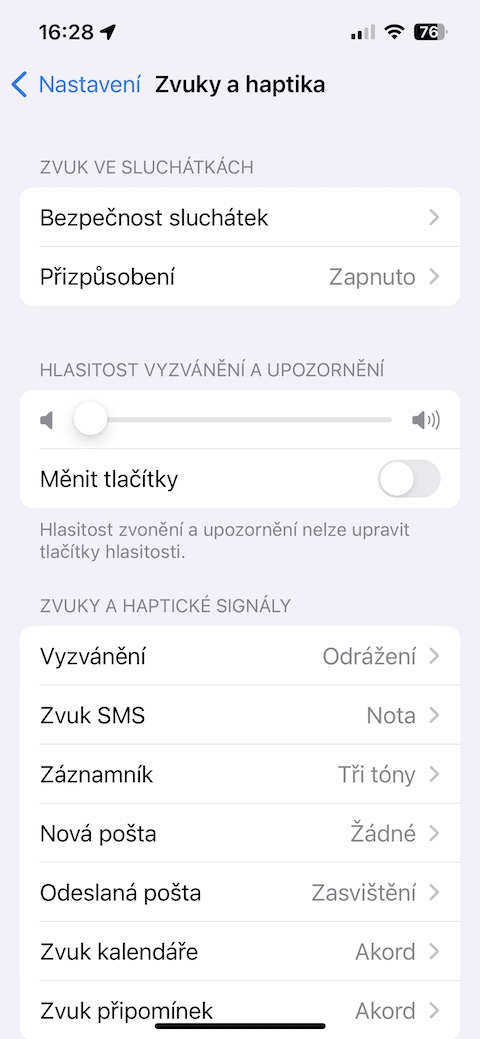
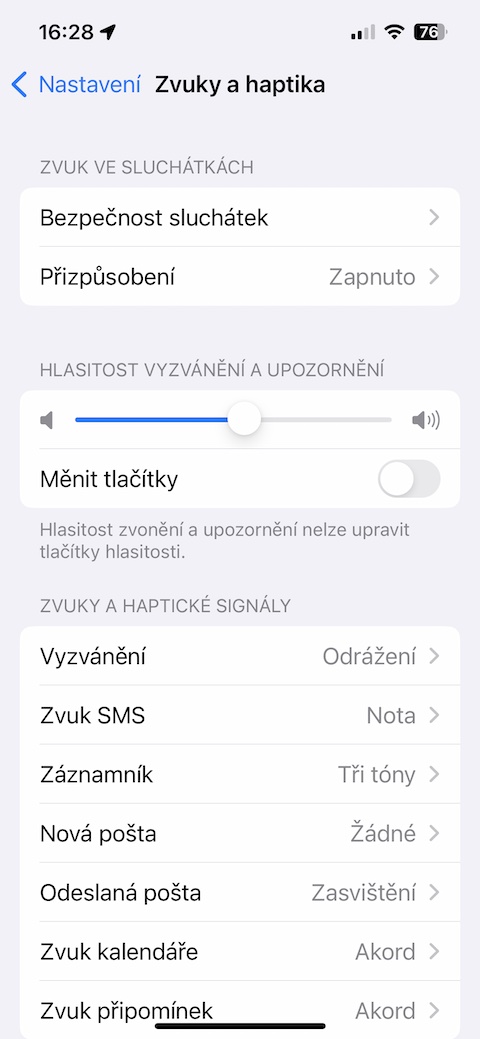
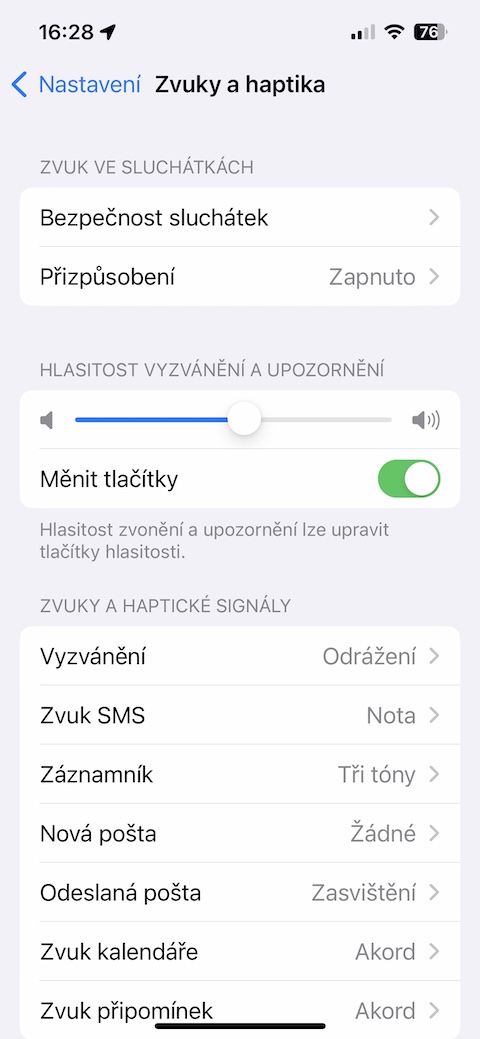
अलार्म वॉल्यूम कम करने से रिंगटोन (इनकमिंग कॉल) वॉल्यूम भी कम हो जाता है। क्या इसे अलग किया जा सकता है? रिंगटोन को तेज़ और अलार्म को शांत करने के लिए?